Tutorial: Raspberry Pi Ambilight (Hintergrundbeleuchtung Fernseher):
Am Ende schaut das Ganze dann wie folgt aus:
Hardware (Raspberry Pi, LED Strip, …)
Habe noch einige komplett neue Restbestände (WS2801, Jumper Wire Set, DC Adapter) – Einfach per eMail melden
Zu aller erst benötigt Ihr dafür die passende Hardware und einen Raspberry Pi. Ich benutze folgendes und damit funktioniert es auch einwandfrei:
Es muss ein WS2801 LED Strip sein! LED Strips mit R/G/B/VCC Leitungen könnt Ihr mit diesem Tutorial nicht für euer Ambilight verwenden.




- Strom Apapter Buchse 5,5mm / 2,1mm
- Passend für die meisten Netzteile.


- Inkl. 40-poliger Stecker auf Buchse, 40-poliger Stecker auf Stecker, 40-poliger Kabel (weiblich auf weiblich), insgesamt 120 Stück
- Die männlichen Enden für den Einsatz in Standard-Buchsen mit 2,54 mm (0,1 Zoll) und die weiblichen Enden sind für den Einsatz in Standardleisten mit 2,54 mm (2,54 mm) geeignet.
- Die Kabel können getrennt werden, um eine Baugruppe zu bilden, die die Anzahl der für die Verbindung benötigten Drähte enthält, und um nicht standardmäßige ungeradene Header zu unterstützen.
- Jedes Kabel Länge: ca. 20 cm. Marke Kuman
- Aus hochwertigem Kupferdraht-Material für sichere und langlebige Verwendung.
Und wenn Ihr kein Lötset zu Hause habt eventuell noch ein Steckbrett:


- Size (cm): 8.5 * 5.5 * 0.85
- Material: ABS, metal reed
Verkabelung für Ambilight

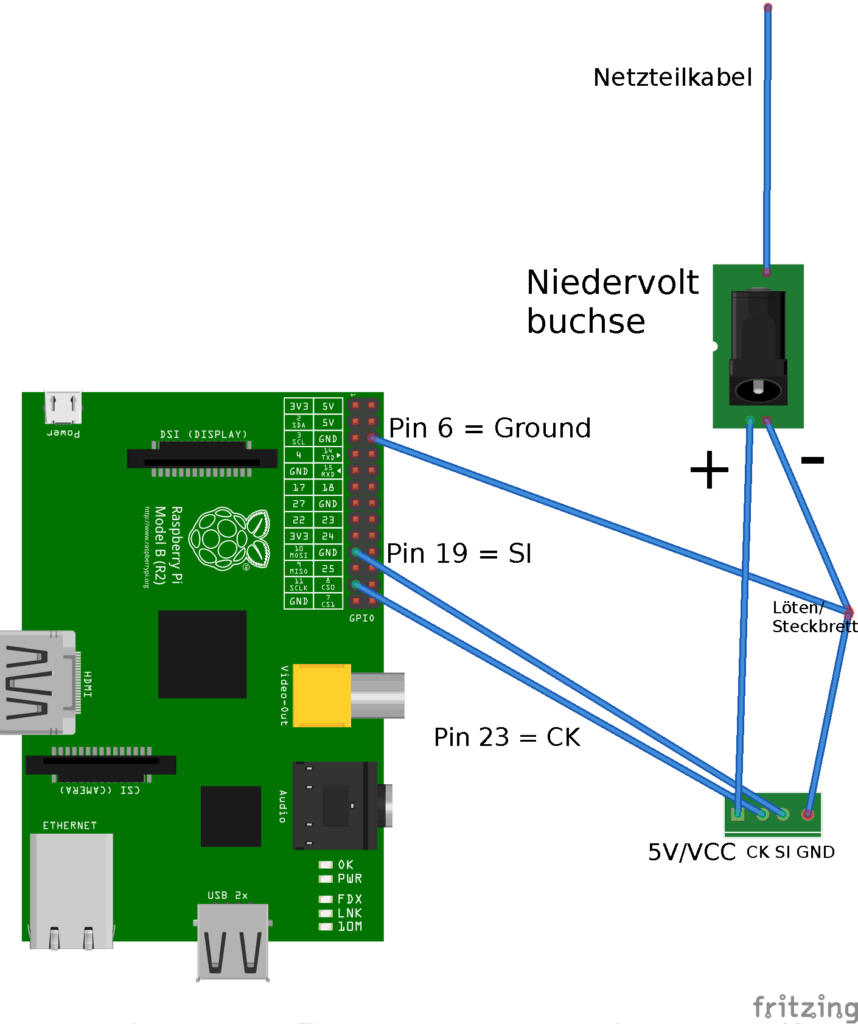
(Die Verkabelung habe ich selbst an einem 1 Model B und an einem 3 Model B getestet und es funktioniert einwandfrei.)
Das Netzteil verbindet Ihr mit der Niedervoltbuchse und den Jumper Wires für jeweils + und -.
Den Pin 6 des Pi’s (Ground) verbindet Ihr durch die Jumper Wires mit der – Leitung der Niedervoltbuchse und des Ground Pins des LED Strips. (In meinem Fall sind die 3 Kabel aneinandergelötet, damit ich dafür kein Steckbrett benötige)
An Pin 19 kommt die Verbindung zu dem SI Port des LED Streifens.
An Pin 23 kommt die Verbindung zu dem CK (Clock/Taktrate) Port des LED Streifens.
Zu guter letzt verbindet Ihr noch den + Pol der Niedervoltbuchse mit dem 5V Anschluss des LED Streifens und schon ist alles verkabelt.
Den LED-Streifen ansich könnt Ihr entweder
- umbiegen oder
- an den vorgesehenen Stellen durchtrennen und mit Jumper Wires wieder verlöten, sodass Ihr an den Ecken nicht zu viele LED’s auf geringem Raum habt (Dies verzieht das Bild ein wenig)
Es macht keinen Unterschied ob an dem WS2801 Strip ein vorgefertigtes Adapter dran ist oder nicht.
Falls nicht, einfach die Jumper Wires auf die Kontakte löten.
Beachte: Falls Ihr Meterware kauft, kann am Ende des LED Strips der Anschluss dran sein wo man einen zweiten Strip anschließen kann.
Deswegen: Den LED Strip so hinlegen, dass man die Beschriftung (VCC, SI, GND usw.) lesen kann und von links alle Kabel anschließen. (ggf löten)
Wenn links schon ein Adapter dran ist fällt das Löten weg und Ihr könnt die Pins einfach in das Adapter stecken. (ggf ein wenig wacklig die Verbindung im Vergleich zu Lötpunkten)
Installation OpenElec
Als aller erstes müsst Ihr auf eurer SD-Karte OpenElec installieren.
Dieses Betriebssystem findet Ihr hier: https://openelec.tv/get-openelec
Raspberry Pi auswählen und dann die Image Datei herunterladen (Nicht die Update Datei!)
Dann könnt Ihr mit diesen zwei Befehlen das Image auf die SD-Karte aufspielen:
dd if=OpenELEC-Generic.x86_64-6.0.0.img of=/dev/sdc bs=4M sync
Unter Windows könnt Ihr z.B. Win32 Disk Imager verwenden um das OpenElec Image auf einen USB Stick zu bekommen.
Wenn Ihr dann die Installationsanleitung durchgegangen seid, nehmt Ihr die SD-Karte aus dem Raspberry Pi heraus und bearbeitet die Datei config.txt (Per SSH geht es nicht, da read-only Filesystem).
Dort fügt Ihr am Ende der Datei folgendes ein um auf dem Pi die SPI Schnittstelle der GPIOs zu aktivieren (Wird eventuell bei euch automatisch nach einem reboot eingetragen):
dtparam=spi=on
Danach loggt Ihr euch per SSH auf dem Pi ein (root – openelec) und gebt folgende Befehle ein:
curl -L --output install_hyperion.sh --get https://raw.githubusercontent.com/tvdzwan/hyperion/master/bin/install_hyperion.sh sh ./install_hyperion.sh
Die Hyperion Config befindet sich unter /storage/.config/hyperion.config.json
Die Hyperion Effekte befinden sich unter /storage/hyperion/effects
Dann ladet Ihr euch HyperCon herunter: https://github.com/tvdzwan/hyperion/wiki/configuration
Damit könnt Ihr die LED’s konfigurieren.
Bei mir schaut das Ganze dann so aus:
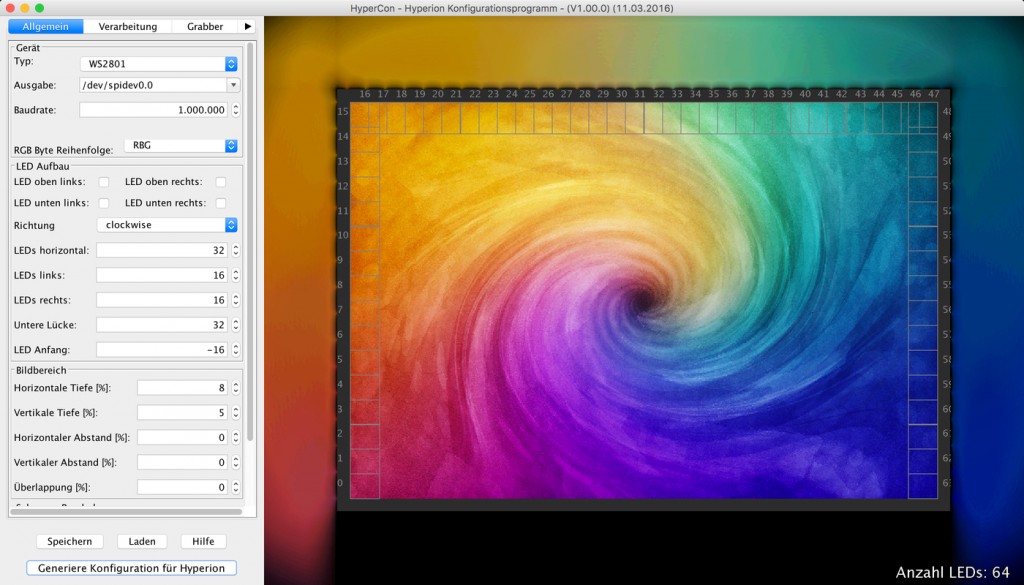
PS: Ich musste RGB zu RBG wechseln, da meine LED’s unerklärlicherweise anders kodiert sind.
In der Software müsst Ihr die Anzahl an LED’s festlegen. Wieviele befinden sich an welchen Seiten? Ich habe oben 32 LED’s, an den Seiten (links und rechts) jeweils 16 Stück und unten am Fernseher alles freigelassen. (LED’s könnt Ihr einfach am WS2801 Strip abzählen)
Diese Datei speichert Ihr dann ab, kopiert sie dann in /storage/.config/hyperion.config.json am Raspberry.
Ändert aber noch effects->paths in /storage/hyperion/effects statt /opt/hyperion/effects, damit Ihr auch über die Hyperion App auf eurem Smartphone die Effekte starten könnt, und dann rebooted euren Pi.
#effect pfad aendern nano Downloads/hyperion.config.json #datei auf den pi kopieren scp Downloads/hyperion.config.json root@192.168.2.137://storage/.config/ #neustart reboot
Demo Video
Und schon habt Ihr Ambilight auf eurem TV mit dem Raspberry Pi durch OpenElec und Hyperion.
Nun könnt Ihr eure Filme/Serien wie oben im Video wie gewohnt anschauen und Ambilight genießen.

